Hvordan erstatte Siri med Google Assistant på iPhone – TechCult
Miscellanea / / August 23, 2023
Ettersom smarttelefoner i økende grad blir en del av våre daglige rutiner, spiller virtuelle stemmeassistenter en viktig rolle i å drive disse enhetene. Siri, Apples velkjente AI-kompanjong, har vært det foretrukne alternativet for iPhone-brukere. Likevel, ettersom Google Assistant har blitt populær på grunn av sine avanserte funksjoner, kan du bli nysgjerrig på dette alternativet. Hvis du vil lære hvordan du erstatter Siri med Google Assistant på iPhone, fortsett å lese til slutten for å lære hvordan du laster ned og konfigurerer den.
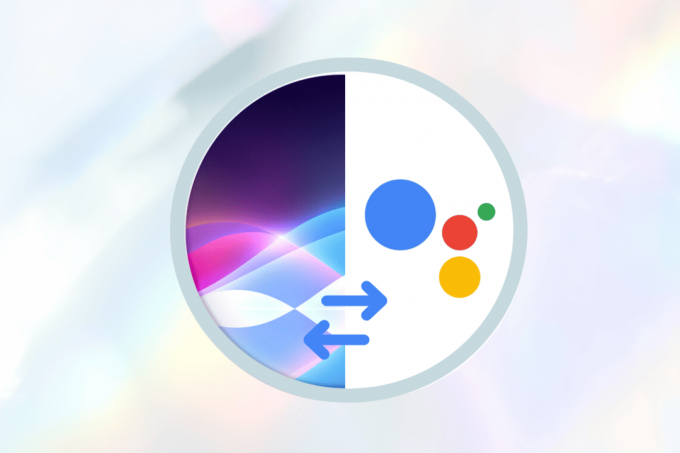
Innholdsfortegnelse
Slik erstatter du Siri med Google Assistant på iPhone
Hver gang du sier «Hei Siri», kan iPhone din komme til live, forberedt til å hjelpe deg med en rekke oppgaver. Men for de som er teknologientusiaster og ønsker å gå utover de grunnleggende innstillingene, skiller Google Assistant seg ut som et robust alternativ. Appellen til Googles omfattende kunnskap og avanserte evner tiltrekker mange til å vurdere en endring. Hvis du ønsker å gå over fra Siri til Google Assistant på iPhone, har denne veiledningen all informasjonen du trenger.
Trinn I: Last ned Google Assistant på iPhone
Det første og fremste trinnet er å installere Google Assistant på iPhone. La oss se dypere.
1. Åpen App Store og søk etter Google Assistant-applikasjon fra søkelinje.
2. Trykk på Last ned ikon.

3. Når den er installert, Logg Inn med din kontolegitimasjon.
Les også: 26 beste AI-assistent for Android
Trinn II: Sett opp snarvei
Deretter må du konfigurere Google Assistant på iPhone og iPad.
1. Lansering Snarveier på din iPhone.
2. Trykk på + ikon fra øverste høyre hjørne.
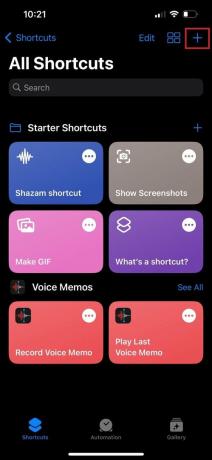
3. Trykk på Legg til handling for senere å erstatte Siri med Google Assistant på iPhone.

4. Fra søkefeltet, søk etter Assistent.
5. Velg Assistent-appen.
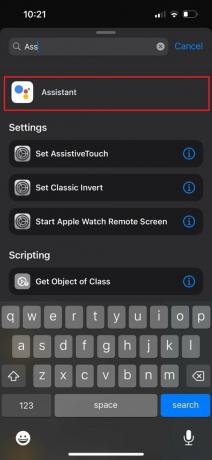
6. Trykk deretter på i listen over handlinger Hei, Google.
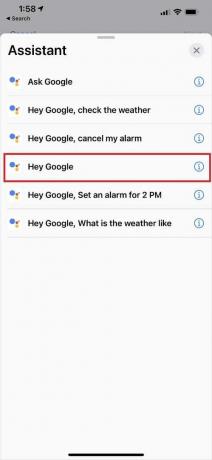
7. Nå, trykk på Neste.
8. Gi snarveien et navn Hei Google og trykk på Ferdig.
Trinn III: Bruk snarvei
Nå som vi har trappet opp en ny snarvei, la oss bruke Google Assistant på iPhone. For å vite hvordan du gjør det, følg trinnene nedenfor.
1. Trykk og hold inne på-knapp til Siri dukker opp.
2. Nå, si Hei Google etterfulgt av ditt spørsmål.
Hvordan bruke Google Voice Search på iPhone?
La oss nå se hvordan du aktiverer og bruker Talesøk for Google på iPhone.
1. Lauch Google-appen på din iPhone.
2. Trykk på din Profilikon fra øverste høyre hjørne.
3. Deretter velger du Innstillinger.
4. Velg nå Stemme og assistent.

5. Slå på bryteren for alternativet «Ok Google» kommandoord.
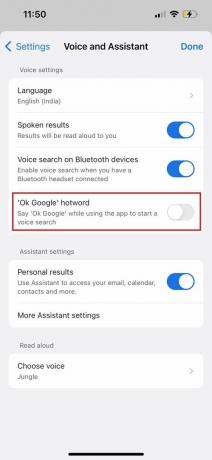
Les også: Hvem er bedre Siri eller Alexa?
Så du har nå lært hvordan du setter opp og erstatte Siri med Google Assistant på iPhone samt iPad ved hjelp av denne artikkelen. Fra nå av vil iPhone-opplevelsen din være sømløst integrert med Google Assistants funksjoner. Prøv det og nyt det nye nivået av bekvemmelighet. Hvis du støter på problemer, slipp dem i kommentarfeltet nedenfor. Til neste gang!
Pete er en senior stabsskribent ved TechCult. Pete elsker alt som er teknologi og er også en ivrig gjør-det-selv-er i hjertet. Han har et tiår med erfaring med å skrive instruksjoner, funksjoner og teknologiguider på internett.



